
Fitur wajah adalah sesuatu yang mendefinisikan kita sebagai pribadi, tetapi kadang-kadang perlu untuk mengubah garis besar dalam nama seni. Hidung ... Mata ... Bibir ...
Pelajaran ini akan sepenuhnya didedikasikan untuk perubahan pada orang tersebut dalam Photoshop yang kami cintai.
Pengembang editor memberi kami filter khusus - "Plastik" Untuk mengubah volume dan parameter objek lainnya dengan distorsi dan deformasi, tetapi penggunaan filter ini menyiratkan beberapa keterampilan, yaitu, Anda harus dapat mengetahui cara menggunakan fungsi filter.
Ada cara yang memungkinkan Anda menghasilkan tindakan seperti itu dengan cara sederhana.
Metode ini untuk menggunakan fungsi Photoshop bawaan. "Transformasi Gratis".
Misalkan hidung model tidak cocok untuk kita.

Untuk memulai, buat salinan layer dengan gambar asli dengan mengklik Ctrl + J..
Maka perlu untuk menyoroti zona masalah dengan alat apa pun. Saya akan menggunakan pena. Alat ini tidak penting di sini, area pembuangan itu penting.

Harap dicatat bahwa saya menangkap sekresi area teduh di kedua sisi sayap hidung. Ini akan membantu menghindari penampilan batas-batas mendadak antara berbagai nuansa kulit.
Hiasi perbatasan juga akan membantu yang menentukan. Tekan tombol keyboard Shift + F6. Dan menetapkan nilai 3 piksel.
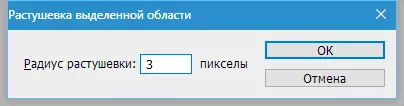
Persiapan ini selesai, Anda dapat melanjutkan ke hidung.
tekan Ctrl + T. Dengan memanggil fungsi transformasi gratis. Kemudian klik klik kanan dan pilih item "Deformasi".

Dengan alat ini, Anda dapat memutar dan memindahkan item dalam area yang dipilih. Hanya kita mengambil kursor untuk setiap sayap model hidung dan menarik sisi yang diinginkan.
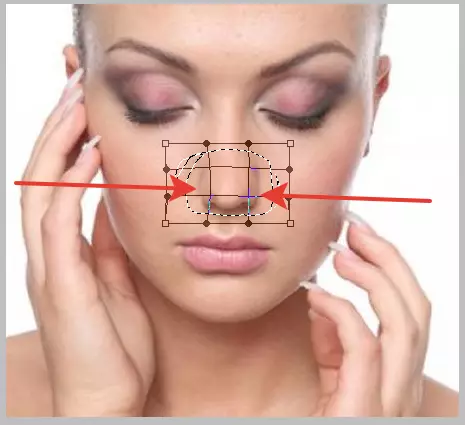
Setelah selesai klik MEMASUKI dan hapus pemilihan dengan kombinasi tombol Ctrl + D..
Hasil dari tindakan kita:

Seperti yang Anda lihat, batas kecil masih muncul.
Tekan tombol keyboard Ctrl + Shift + Alt + E Dengan demikian menciptakan jejak dari semua lapisan yang terlihat.
Kemudian pilih instrumen "Memulihkan Sikat" , penjepit Alt. , klik situs di sebelah perbatasan, mengambil sampel naungan, lalu klik perbatasan. Alat ini akan menggantikan naungan plot pada naungan sampel dan sebagian mencampurnya.
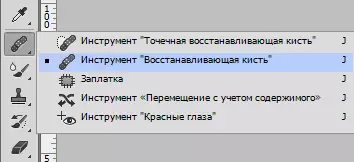
Mari kita lihat lagi pada model kami:
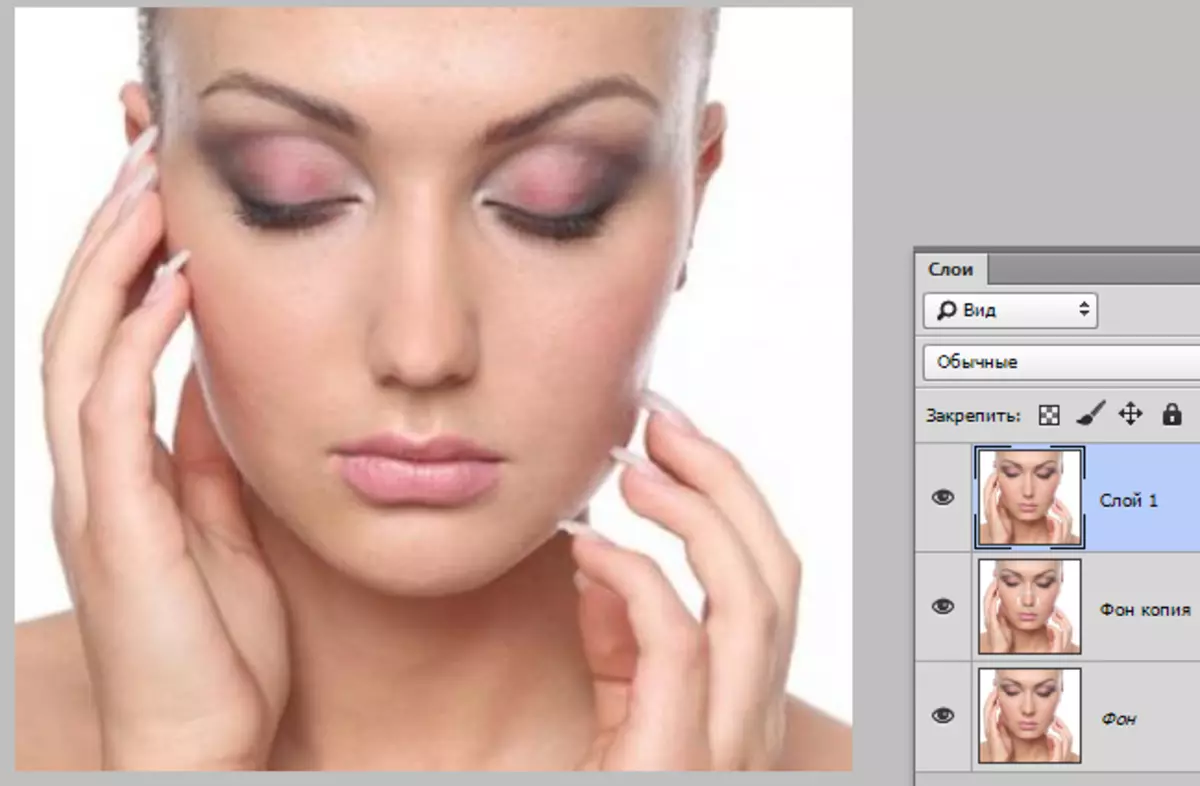
Seperti yang Anda lihat, hidung menjadi lebih tipis dan lebih elegan. Tujuannya tercapai.
Dengan menggunakan metode ini, Anda dapat menambah dan mengurangi fitur wajah dalam foto.
